Convertir videos a MP4
- 1. Convertir otros formatos a MP4 +
-
- 1.1 Convertir DVR a MP4
- 1.2 Convertir MXF a MP4
- 1.3 Convertir VHS a MP4
- 1.4 Convertir WLMP a MP4
- 1.5 Convertir MPEG a MP4
- 1.6 Convertir MTS a MP4
- 1.7 Convertir TS a MP4
- 1.8 Convertir DV a MP4
- 1.9 Convertir MSWMM a MP4
- 1.10 Convertidor de Windows Movie Maker a MP4
- 1.11 Convertidores de DVD a MP4
- 1.12 Convertir WRF a MP4
- 1.13 Convertir Películas de iTunes a MP4
- 1.14 Convertir MOD a MP4
- 1.15 Convertir MPEG4 a MP4
- 1.16 Convertir ASF a MP4
- 1.17 Convertir 3GP a MP4 en Windows
- 1.18 Convertir MKV a MP4
- 1.19 Convertir Vídeo HD a MP4
- 1.20 Convertir ISO a MP4
- 1.21 Convertir youtube a MP4 para iPhone
- 1.22 Convertir MKV a MP4 en Mac
- 1.23 Convertir M4V a MP4 en Mac
- 1.24 Convertir SWF a MP4 en Mac
- 1.25 Convertir OGV a MP4
- 1.26 Convertir rmvb a MP4
- 1.27 Convertir wtv a MP4
- 1.28 Convertir vob a MP4 online
- 2. Consejos de convertir mp4+
-
- 2.1 Convertir swf a MP4
- 2.2 Convertir IFO a MP4
- 2.3 Convertir ARF a MP4
- 2.4 Convertir WEBM a MP4
- 2.5 Convertir youtube a MP4
- 2.6 Convertir DAT a MP4
- 2.7 Importar mp4 a imovie
- 2.8 Convertir MP4 a XVID
- 2.9 Descarga gratuita hd hip-hop danza a mp4
- 2.11 Convertir TS a MP4
- 2.12 Convertir MP4 a MKV
- 2.13 Convertir MP4 a JPG
- 2.14 Convertir MP4 a Webm Mac
- 2.15 Convertir MPEG a MP4
- 2.16 Convertir vro a MP4
- 2.17 Convertir VOB a MP4 Mac
- 2.18 Convertir MTS a MP4 Mac
- 2.19 Alternativas a Handbrake para Mac
¿Qué es un GIF? - Información General sobre los GIF
Por Manuel Gonzalez • 2024-03-13 15:37:25 • Soluciones
Seguramente te preguntarás ¿qué es un GIF? Bueno, los GIF se han vuelto muy populares recientemente. Se utilizan principalmente para transmitir mensajes en plataformas sociales como Instagram, Facebook y Snapchat, entre otras. Sin embargo, la comprensión qué es una imagen GIF te permite saber cómo puedes sacar el máximo partido de las imágenes animadas. Pueden parecerse a los videos, pero son diferentes en muchos aspectos. Así que después de leer este artículo, deberías responder cómodamente qué es un archivo GIF y cómo utilizarlo.
- Parte 1. ¿Qué Significa la Abreviatura GIF?
- Parte 2. ¿Cuál es el Mejor Convertidor de GIF en Línea?
- Parte 3. Convertidor de GIF Todo en Uno en Windows/Mac
- Parte 4. ¿Cómo Utilizar GIF de Forma Eficaz en las Redes Sociales?
Parte 1. ¿Qué Significa la Abreviatura GIF?
Un GIF es un acrónimo de Graphics Interchange Format (Formato de Intercambio de Gráficos) que fue fabricado por CompuServe en 1987. A diferencia de los estáticos JPG o PNG, los GIF son imágenes en movimiento. Aunque un GIF animado puede parecer igual que un video, no tiene sonido y contiene numerosas imágenes a la vez. Hoy en día, los GIF se han convertido en una parte masiva de la cultura de Internet, ya que los encontrarás en casi todos los canales de las redes sociales.
Parte 2. ¿Cuál es el Mejor Convertidor de GIF en Línea?
Crear un GIF es una tarea rápida y divertida, con las siguientes herramientas gratuitas para crear GIF:
2. GIFGIFS
GIFGIFS es otra excelente herramienta que crea GIF a partir de imágenes y videos. Ofrece una conversión rápida y no requiere conocimientos ni experiencia para utilizarla. Además, GIFGIFS es de uso totalmente gratuito y ofrece diferentes herramientas de edición de GIF, incluido un ajustador, un optimizador de GIF, un recortador, un inversor de GIF y mucho más.
Pros:
- Proporciona una potente biblioteca GIF.
- Excelentes herramientas de edición GIF.
- Interfaz de usuario sencilla.
Contras:
- Su compatibilidad con formatos es limitada.
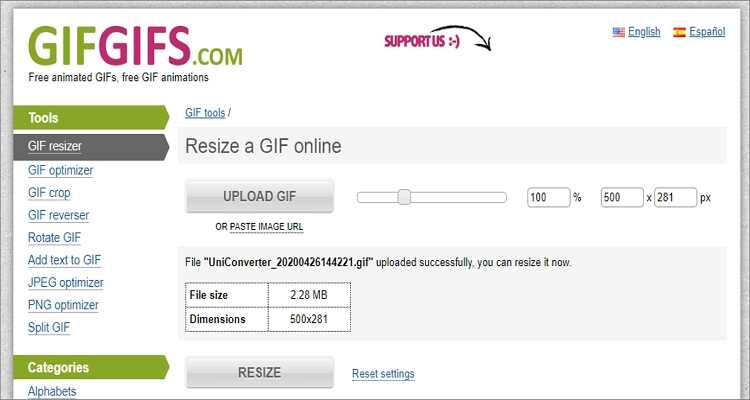
3. MakeaGIF
MakeaGIF es una excelente herramienta en línea que te permite crear un GIF a partir de formatos de video e imagen. Puede añadir archivos de tu almacenamiento local, Facebook, YouTube o incluso de la webcam. También ofrece excelentes opciones de personalización para reorganizar imágenes, añadir texto y mucho más. Además, incluye una biblioteca GIF.
Pros:
- Tiene una interfaz de usuario sencilla y de uso gratuito.
- Potente biblioteca GIF.
- Límites de conversión ilimitados.
Contras:
- Tiene funciones de personalización limitadas.
- El resultado contiene marcas de agua para las cuentas gratuitas.
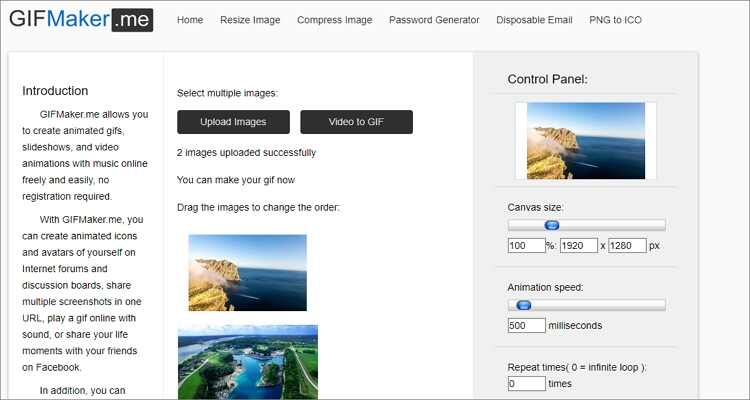
4 GIPHY
GIPHY es sin duda una de las mejores herramientas en línea para crear GIF. Para comenzar, cuenta con una gran cantidad de GIF de alta calidad para descargar. Además, GIPHY permite a los usuarios crear GIF animados personalizados a partir de imágenes locales, GIF o videos. También se pueden importar desde URL como YouTube o Vimeo. Además, el sitio ofrece muchas opciones de edición, como añadir pie de foto, dibujar a mano alzada, filtros y mucho más.
Pros:
- Gran colección de GIF.
- Importación desde almacenamiento local y enlaces URL.
- Completamente gratis y sin añadidos.
Contras:
- Requiere registro para su uso.
- No es para principiantes.
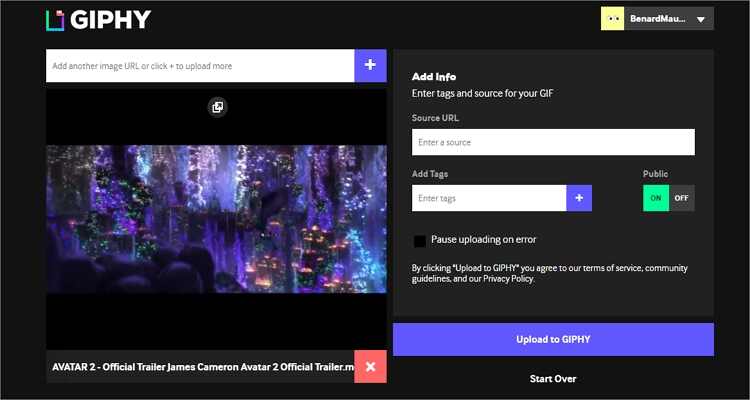
5. GIFMaker
Esta es otra excelente herramienta en línea que soporta numerosos formatos de imagen, incluyendo GIF, PNG, JPG y más. Es fácil de navegar y manipular y genera una vista previa en directo antes de que puedas crear tu GIF. Además, puede cambiar la velocidad del GIF, el tamaño del lienzo y los tiempos de bucle.
Pros:
- Tiene salidas sin pérdidas y de alta calidad.
- Útiles herramientas de edición.
- Carga hasta 300 archivos de imagen.
Contras:
- Sólo permite convertir imágenes a GIF.
- No es fácil de usar para principiantes.
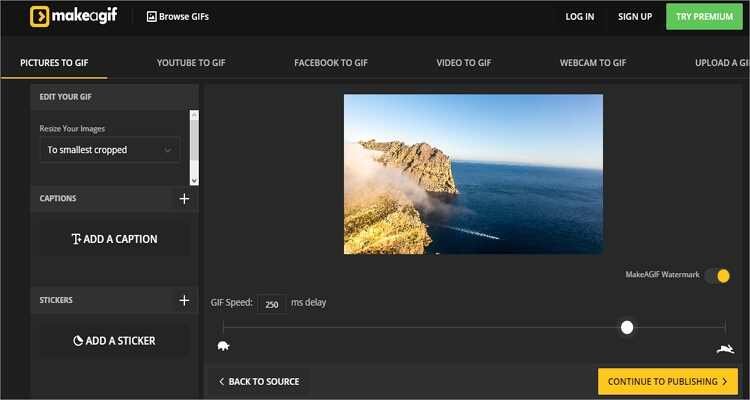
6. EZGIF
EZGIF es otro creador de GIF en línea perfecto. Es totalmente gratuito y ofrece herramientas de edición ideales para optimizar tus GIF. Puedes crear GIF a partir de formatos de imagen como PNG, GIF, APNG, WebP, etc. Adicionalmente, soporta formatos de video como AVI, FLV, 3GP, MP4, MPEG, y más. Otra cosa, hay múltiples herramientas de edición de GIF para personalizar efectos, tamaño, voltear, recortar, y más. EZGIF también permite numerosas conversiones.
Pros:
- Amplias herramientas de optimización.
- Es compatible con los formatos de video e imagen más populares.
- Tiene una interfaz de usuario clara y de uso gratuito.
- No tiene marcas de agua.
Contras:
- Numerosos anuncios.
- Sin almacenamiento en la nube.
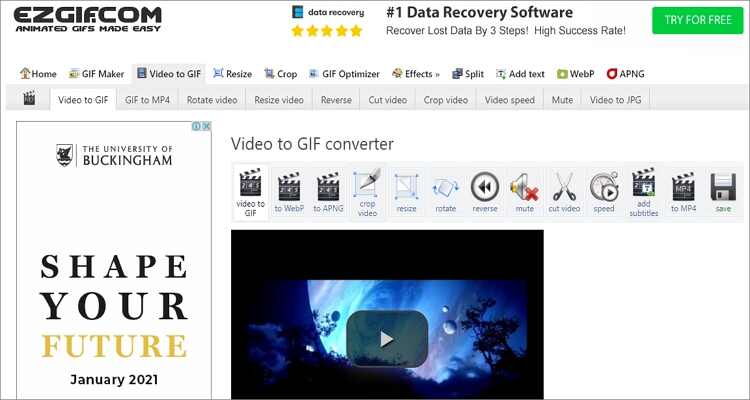
Parte 3. Convertidor de GIF Todo en Uno en Windows/Mac
Aunque las opciones en línea son gratuitas, presentan serios inconvenientes. En ese caso, puedes usar Wondershare UniConverter. Es un eficaz creador de GIF sin conexión que funciona sin problemas tanto en Mac como en Windows. Con esta herramienta de escritorio, crearás un GIF animado de alta calidad a partir de cualquier formato de video o foto. Para que tu GIF sea más profesional, te permite predefinir la resolución, la velocidad de fotogramas, la duración e incluso añadir subtítulos.
Wondershare UniConverter - El Creador de GIF Más Avanzado
- Crea archivos GIF de alta calidad directamente a partir de JPEG, BMP, PNG, JPG, MP4, MOV, M4V y otros formatos de archivo.
- Puede convertir todos los formatos de video estándar a GIF fácil y rápidamente.
- Descarga videos de sitios populares como YouTube, Dailymotion, Vevo, etc.
- Tiene una velocidad de conversión 30 veces superior a la de cualquier convertidor convencional.
- Edita, mejora y personaliza tus archivos de video.
- Descarga/graba videos de YouTube y otros 10.000 sitios para compartir videos.
- La versátil caja de herramientas combina metadatos de video, creador de GIF, compresor de video y grabador de pantalla.
- Sistemas Operativos Soportados: Windows 10/8/7, macOS 11 Big Sur, 10.15, 10.14, 10.13, 10.12, 10.11, 10.10, 10.9, 10.8, 10.7, 10.6.
Pasos para crear GIF con Wondershare UniConverter :
Paso 1: Iniciar el Creador de GIF.
Después de instalar Wondershare Creador de GIF, ejecutarlo y, a continuación, navega a la Caja de Herramientas y selecciona Crear GIF.

Paso 2: Cargar Imagen o Video para crear el GIF.
En la nueva ventana del Creador de GIF, selecciona la opción Video a GIF para añadir un archivo de video. Para cargar imágenes, selecciona la opción Fotos a GIF. Ahora haz clic en el botón  para importar archivos locales.
para importar archivos locales.

Paso 3: Personaliza las preferencias del GIF.
Una vez que la imagen o el video se ha cargado correctamente, continúa y establece las preferencias. Para el video, establece la duración del GIF. Además, establece el tamaño de salida y la velocidad de fotogramas tanto para los archivos de video como para los de imagen.

Paso 4: Crea tu GIF.
Por último, haz clic en el botón Crear GIF para empezar a convertir tus imágenes o video en un GIF animado. Se abrirá automáticamente un nuevo archivo GIF tras el proceso de conversión.

Parte 4. ¿Cómo Utilizar GIF de Forma Eficaz en las Redes Sociales?
A continuación encontrarás un resumen detallado de cómo utilizar GIF en las redes sociales:
|
|
|
|
|
|
|
Los GIF son divertidos tanto para los negocios como para fines sociales. Cuando decidas utilizar GIF, asegúrate de utilizar las estrategias que mejor se adapten a tus necesidades para captar a tu audiencia y transmitir el mensaje deseado de forma eficaz. Y no olvides instalar Wondershare Creador de GIF en tu escritorio para crear GIF profesionales en cualquier momento.
- Los 11 Mejores Convertidores Gratis de FLV a GIF en Línea/ Windows/Mac
- Las 10 Mejores Formas de Convertir WebM a GIF en Línea Gratis
- Las 7 mejores maneras de crear GIF animados para correo electrónico en Windows y Mac con facilidad
- Las 8 mejores soluciones en línea para editar GIF animados gratis
- Cómo recortar GIF en Windows/Mac en pocos pasos
- 8 sitios web de GIF imprescindibles para el 2020

Manuel Gonzalez
staff Editor